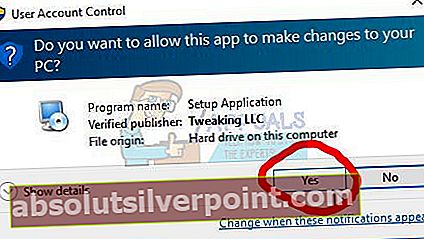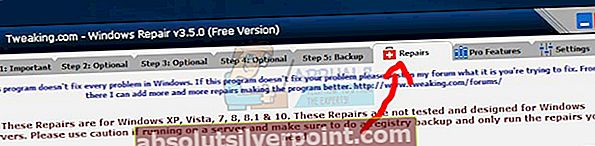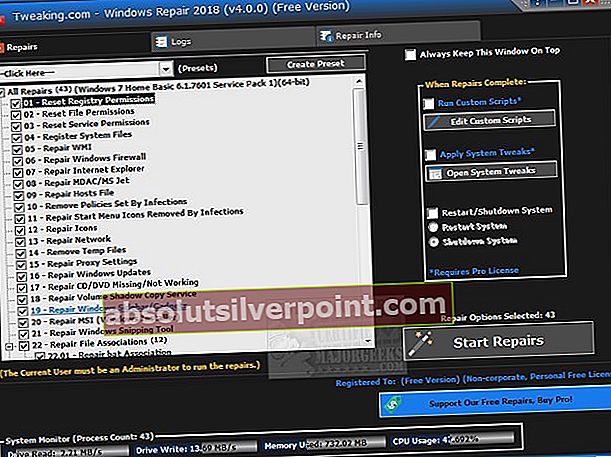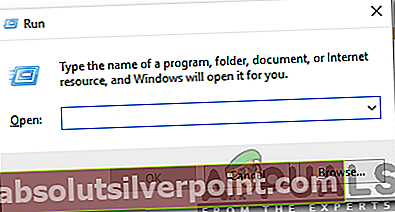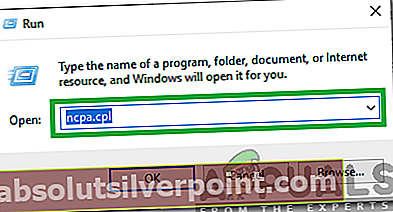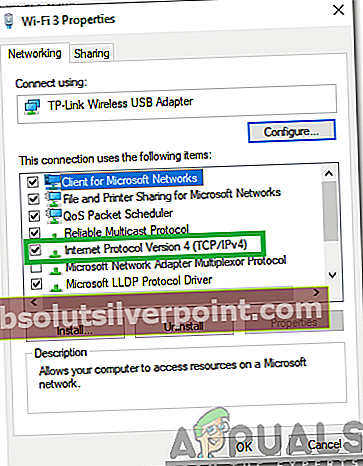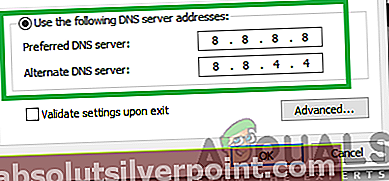Efter Windows 10-opgradering står nogle af brugerne over for problemer med Windows Store. Microsoft Windows Store opretter ikke forbindelse og giver en fejlkode 0x80072EE7 med fejl “serveren er snuble. ” Søgefeltet i Windows-butikken siger, at der ikke er noget tilgængeligt internet, mens andre apps som webbrowsere opretter forbindelse til internettet uden problemer.
Det bemærkes, at det for det meste er et problem relateret til Windows-opdatering eller Microsoft-opdatering. Nogle gange kan det være et problem med DNS- eller statiske DNS-poster i HOSTS-filen. For nogle brugere, der laver en reparationsinstallation af Windows 10 eller Windows Updates, har problemet løst, for nogle blev det løst ved at registrere Windows Store-pakken, og for nogle fik de deres problem løst ved simpelthen at slette statiske IP-poster til Windows-opdateringer og Microsoft-opdateringer fra HOSTS-fil. Her i denne artikel vil vi se disse metoder i detaljer. Jeg håber, at en af disse metoder fungerer for dig.
Reparer korrupte systemfiler
Download og kør Restoro for at scanne for korrupte filer fraher, hvis filer viser sig at være korrupte og mangler repareres ved hjælp af Restoro ud over at udføre nedenstående metoder. Denne metode er valgfri, men anbefales. Restoro reparerer automatisk filerne for dig.
Metode 1: Kør Tweaking's "Windows Repair Tool"
Klik her for at downloadeWindows reparation af alt i en opsætning.Klik på den downloadede fil, og kør opsætningen.
- På den Spørgsmål om brugerkontokontrol; vælge JA
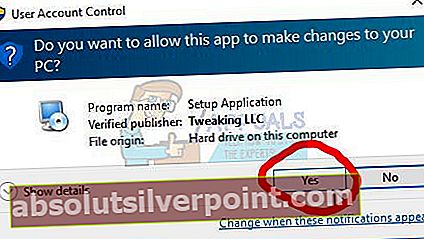
- Klik derefter på Næste (4 gange i træk) for at opsætningen skal begynde. Når den er installeret, skal du klikke på Næste og afslut. Vælg derefter Reparer fra topmenuen.
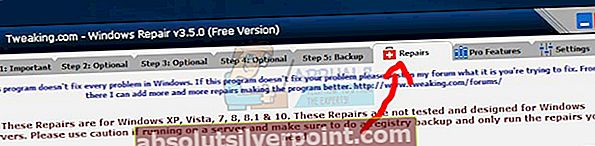
- Vælge Åbn reparation -> vælg derefter Fravælg alle.Vælg derefter mulighed 17 - Reparer Windows-opdateringer.Start reparationen ved at klikke på Start reparationer. Vent til reparationen er færdig. (Dette skal løse det problem, du har)
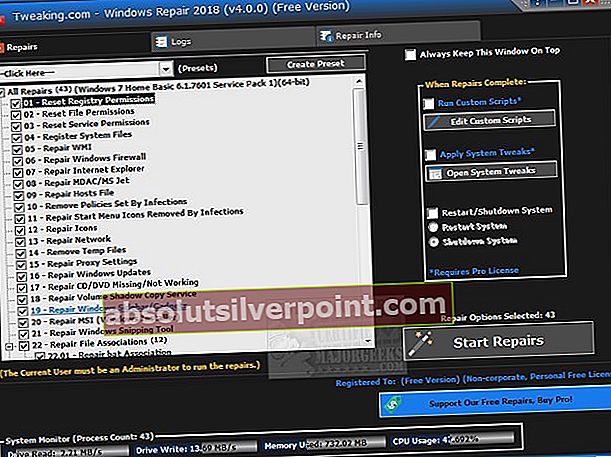
Metode 2: Reparer Installer Windows 10 med en opgradering på stedet
Nogle brugere har rapporteret, at det at løse en reparationsinstallation af Windows 10 med en opgradering på stedet har løst deres problem med Windows-butikken. Med In-Place-opgradering kan du foretage en reparationsinstallation af Windows 10 fra Windows 10. Du har brug for mindst 8,87 GB ledig plads og et installationsmedie med samme eller højere version. Du skal være logget på computeren som administrator. Følg nedenstående trin for at udføre reparationen med In-Place Upgrade
- Hvis du bruger iso image som installationsmedie, skal du først montere iso, udforske det og se efter setup.exe.
Hvis du har en cd, kan du gennemse den og køre setup.exe for at starte Windows 10 Setup
- Hvis UAC Prompten vises, klik Ja
- Windows Setup starter forberedelsen.
- På den næste skærm skal du vælge “Download og installer opdateringer”Og klik Næste
- Windows 10-opsætning begynder at blive klar.
- Klik på Acceptere på licensbetingelser
- Windows-installation vil derefter kontrollere og installere tilgængelige opdateringer
- Når du er færdig, skal du klikke på installere.
- Vælg "Opbevar personlige filer og apps”Og klik Næste
- installationen starter nu reparation af windows
- Når du er færdig, skal du klikke på Næste
- Brug Express-indstillinger og fuldfør installationen og Log indtil Windows 10. \
- Kontroller nu, om denne Windows 10-reparation har løst et problem med Windows Store
Metode 3: Registrer WindowsStore-pakke
En af brugerne har rapporteret, at registreringen af WindowsStore-pakken har løst sit problem med Windows Store.
- Åbn kommandoprompt som administrator
- Kør under PowerShell-kommandoen
PowerShell -ExecutionPolicy Unrestricted -Command "& {$ manifest = (Get-AppxPackage Microsoft.WindowsStore) .InstallLocation + '\ AppxManifest.xml'; Add-AppxPackage -DisableDevelopmentMode -Registrer $ manifest}"- Når du er færdig, skal du lukke kommandoprompten og genstarte systemet
Åbn Windows Store og kontroller, om dit problem er løst.
Metode 4: Slet statiske IP-poster fra værtsfilen
Programmer som, DNS-acceleratorer, Web-acceleratorer, DNS-caching-værktøjer kan tilføje statiske IP-poster til værtsfilen til Windows-opdatering eller Microsoft-opdatering, og denne fejl i Windows Update. For at løse dette kan du
Download den nemme løsning herfra
Du kan udføre trinnene manuelt som angivet nedenfor.
- Gå til C: \ Windows \ system32 \ drivers \ osv
- Åbn HOSTS-fil med Notesblok
- Hvis HOSTS-filen indeholder en statisk IP-adresse, der er knyttet til Windows Update eller Microsoft-opdatering, skal du kommentere disse poster ved at tilføje # i begyndelsen af linjen. Du kan også slette dem og gemme ændringerne i HOSTS-filen.
Metode 5: Ændring af DNS-konfigurationer
De fleste netværkskort er som standard indstillet til at hente DNS-konfigurationer automatisk. Nogle gange kan de muligvis ikke opnå disse konfigurationer korrekt, hvorfor denne fejl muligvis udløses. Derfor ændrer vi i dette trin manuelt DNS-konfigurationerne. For at gøre det:
- Tryk på “Windows” + “R” taster samtidigt og tryk på “Gå ind“.
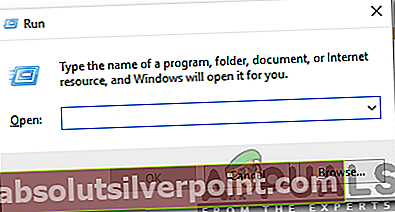
- Type i “ncpa.cpl”Og tryk på "Gå ind".
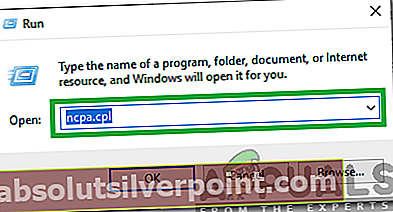
- Dobbelt–klik på den forbindelse, du bruger.
- Klik på "Ejendomme”Og dobbeltklik derefter på “InternetProtokolVersion4 (TCP/IPv4)" mulighed.
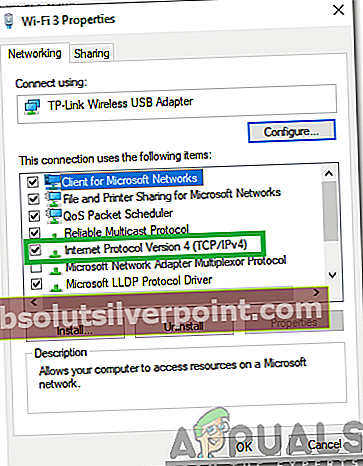
- Kontrollere det "BrugdetFølgeDNSServerAdresser" mulighed.
- Type i “8.8.8.8”I“ForetrukketDNSServer”Option og“8.8.4.4”I“SkifteDNSServer" mulighed.
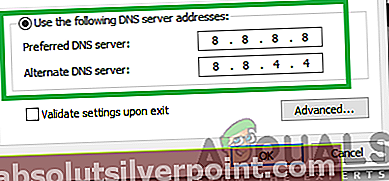
- Klik på på "Okay”Og tæt vinduet.
- Kontrollere for at se, om problemet fortsætter.